iPhone怎么网页长截图?很多苹果手机用户苦于iPhone只能单屏截图,无法实现类似很多安卓手机自动的长截屏功能。有时候我们在发微博或朋友圈,需要用到长图时,只能借助一些拼图软件来实现。今天小编为大家分享2种苹果手机网页长截屏方法,一个是借助APP,一个是借助捷径,可以让iPhone和iPad的用户,轻松实现完整网页长截屏功能。

方法一、借助APP长截图
1、首先在iPhone或iPad上下载安装网页全截屏APP(下载地址,可以在“第一视角”的微信公众号回复“网页全截屏”或“网页长截图”自动获取),之后粘贴上需要长截屏的网页网址,如图所示。
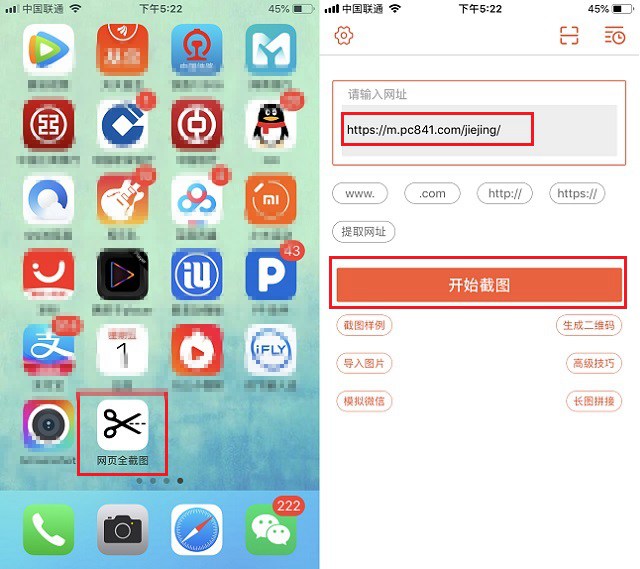
2、然后点击右上角的“截全图”,在接下来的网页长截图预览界面再点击右上角的“保存”按钮,如图所示。
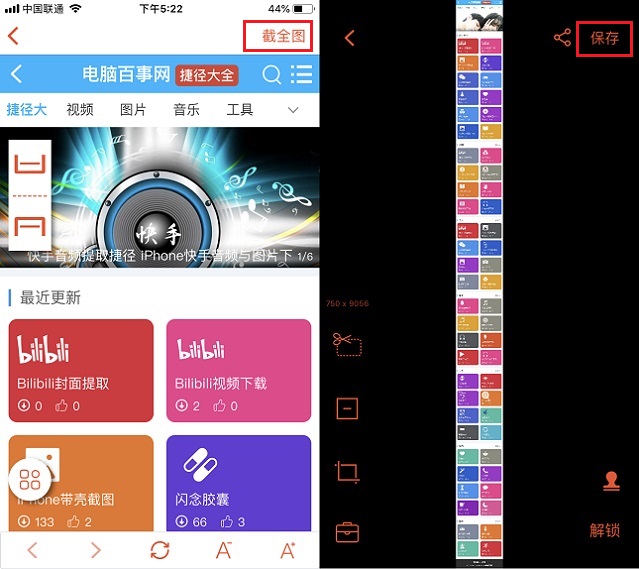
3、如果是第一次使用该APP,会提示在开始之前,需要获取相应的权限,点击下方的“允许照片保存”,之后就可以看到保存成功的提示了,图片默认保存到手机相册中,稍后用户可以在相册中找到,如图所示。
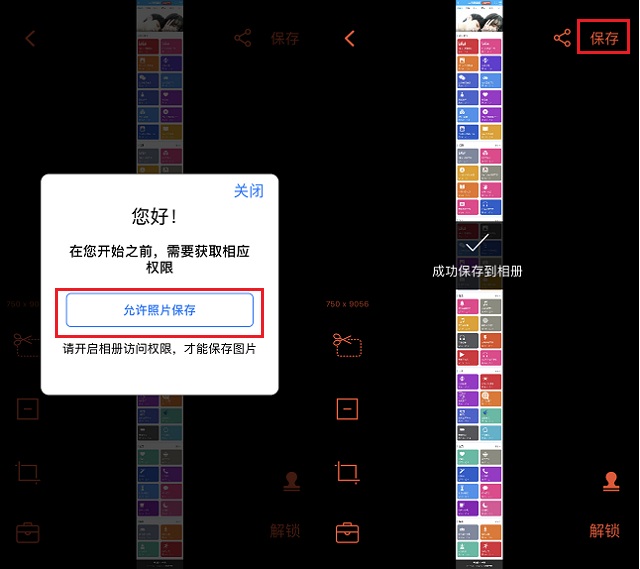
iPhone网页长截屏
方法二:使用捷径截屏完整网页为图片
1、首先在iPhone或iPad的设备上下载安装“网页全屏截图”捷径(截屏获取方法,同样是在“第一视角”的微信公众号回复“网页全屏截图”自动获取),如果是首次使用捷径,请先在APP Store应用商店搜索“捷径”APP完成安装,然后再安装网页全屏截图捷径。
2、捷径安装完成后,有2种运行方式,一直是在捷径APP直接运行“网页全屏截图”捷径,然后输入或粘贴需要长截图的网页网址,点击下方的好,之后根据提示完成网页长截屏即可。
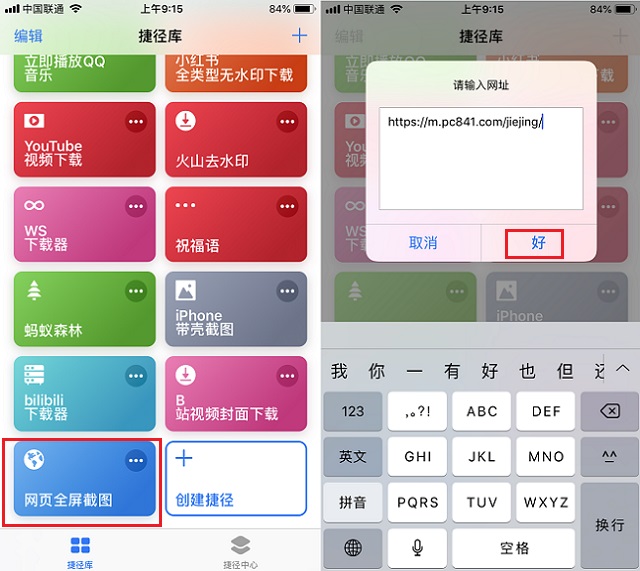
3、也可以直接在自带的Safari浏览器中,先打开需要长截屏的网页,然后点击下方中间的“分享”按钮,之后选择“捷径”,如图所示。
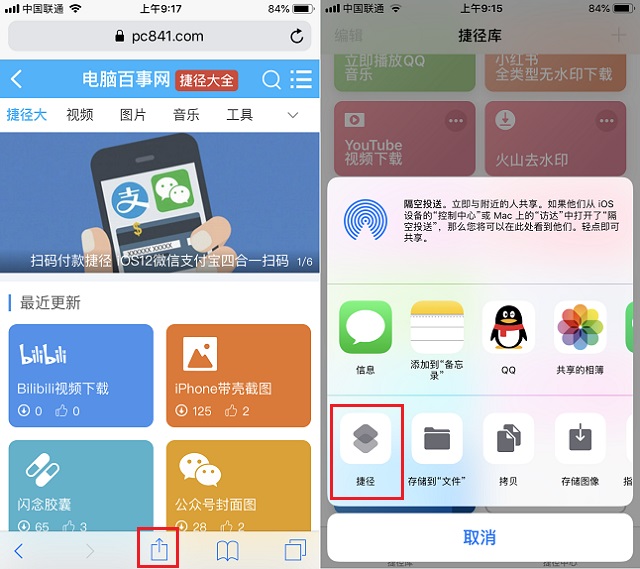
4、然后在选择已经安装好的“网页全截屏”捷径,之后捷径会自动运行,并完成网页长截图,最后会弹出一个分享按钮,点击“存储图形”,即可,图片默认依然是保存在手机相册中,之后用户可以在相册中找到。

以上就是小编为果粉朋友带来的2种iPhone网页长截图技巧,两种使用都非常方便,相信总有一种方法适合您。平时朋友圈或微博有需要分享网友长截屏的小伙伴,值得Get起来,从此摆脱繁琐的拼图。

